信息技术教案三年级下册.docx
《信息技术教案三年级下册.docx》由会员分享,可在线阅读,更多相关《信息技术教案三年级下册.docx(29页珍藏版)》请在冰豆网上搜索。
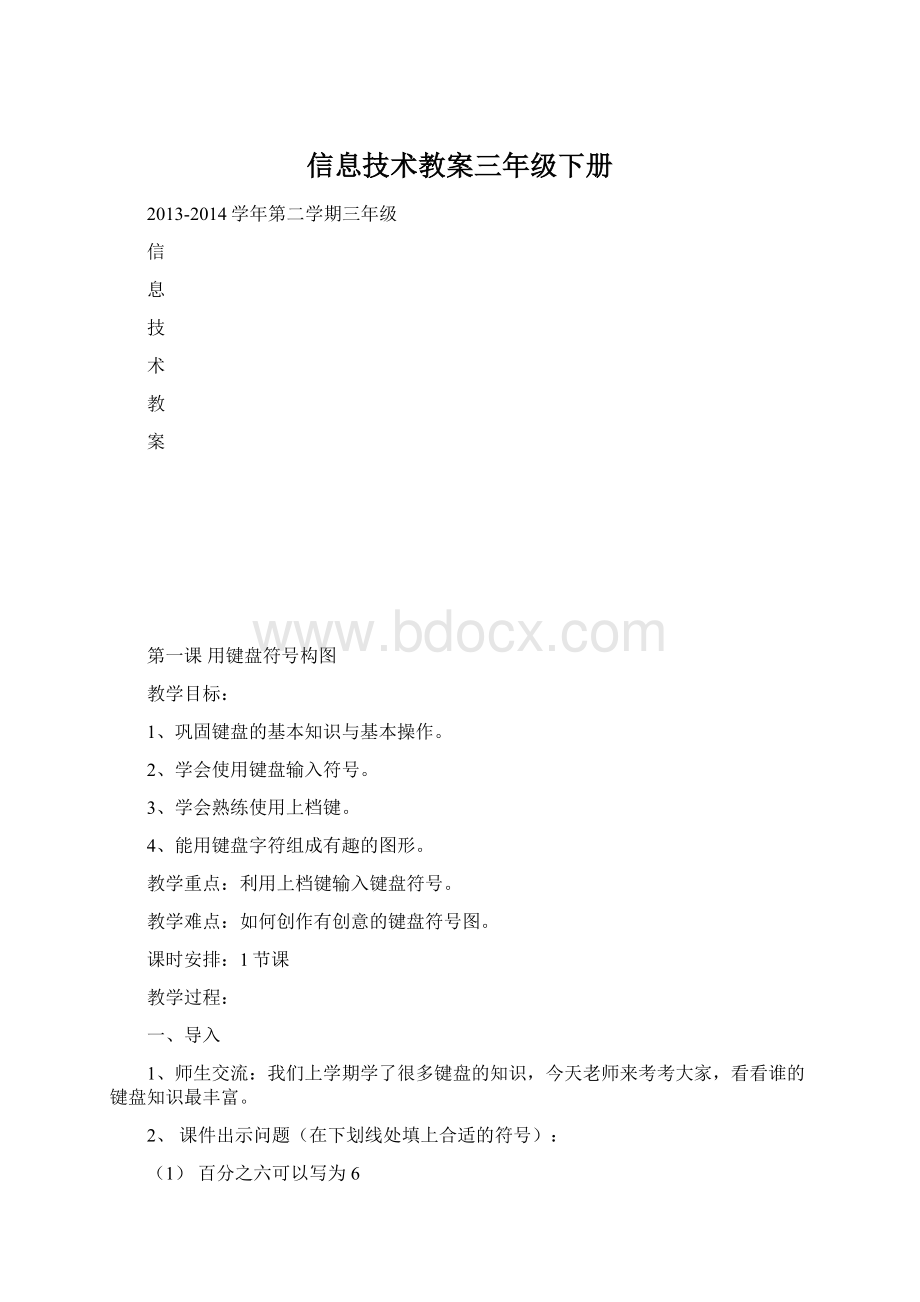
信息技术教案三年级下册
2013-2014学年第二学期三年级
信
息
技
术
教
案
第一课用键盘符号构图
教学目标:
1、巩固键盘的基本知识与基本操作。
2、学会使用键盘输入符号。
3、学会熟练使用上档键。
4、能用键盘字符组成有趣的图形。
教学重点:
利用上档键输入键盘符号。
教学难点:
如何创作有创意的键盘符号图。
课时安排:
1节课
教学过程:
一、导入
1、师生交流:
我们上学期学了很多键盘的知识,今天老师来考考大家,看看谁的键盘知识最丰富。
2、课件出示问题(在下划线处填上合适的符号):
(1)百分之六可以写为6
(2)我喜欢看的书是:
窗边的小豆豆
3、教师总结。
4、教师出示学习任务的四幅图。
5、揭示课题,提出任务:
用键盘符号构成有趣的图形。
二、探究活动
1、复习巩固键盘上的各种符号。
(1)出示“开阔视野”里的三幅符号图。
(2)引导学生观看键盘:
在键盘上找一找,这些图形都是由哪些符号组成的?
他们都分布在键盘的什么位置?
2、认识双字符键。
(1)归纳总结:
刚才同学们看到的符号键都有一个共同的特点,都是一个键位有两个字符,我们把它们分别叫做上档字符和下档字符。
(2)引导学生看课本自学:
看课本P3,说一说,双字符键是以什么命名的?
图1-2中各个键位的名称是什么?
3、输入键盘上的符号。
(1)提出问题:
如何在记事本中输入双字符键呢?
(2)请学生上台演示:
输入主键盘中的2,以及2的上档字符“@”。
(3)总结双字符键的输入方法。
(4)引导学生尝试操作:
输入图1-3上的所有字符。
课件提示:
中英文状态不同,输出的结果也是不同的。
4、输入表情图。
(1)过渡:
键盘上的字母、符号能组合出各种有趣的图形,利用学会的符号输入法输出表1-1的表情图。
看谁输入得最快。
(2)巡视指导,及时鼓励评价。
(3)引导小组同学互帮互助。
5、输入小猪表情图。
先讨论,再输入,最后展示、评价。
三、创新活动
1、指导学生自行输入创新活动1的符号表情图。
2、鼓励学生自行创作有个性的表情图。
四、展示与总结
1、展示学生自行创作的表情图并提出评价,给予鼓励。
2、引导填写活动评价表。
3、总结延伸。
第二课击同一个键,输不同的字母
教学目标:
1、认识CapsLock键以及指示灯。
2、学会通过CapsLock键切换英文字母键大小写状态。
3、学会输入有大小写英文字母的文稿。
教学重点:
熟练掌握使用CapsLock键输出大量大写字母的方法。
教学难点:
CapsLock键的熟练使用。
课时安排:
1节课
教学过程:
一、导入
1、播放字母歌《ABC》并展示26个英文大写字母。
2、课件出示比赛任务:
看谁能用最快的速度把这些大写英文字母输入到电脑里。
3、学生练习,教师评价并鼓励。
4、补充:
刚才输入的英文全部是大写的,请刚才第一名的同学教教我们他的秘诀。
5、总结:
键盘里藏着一个特殊的键,它是大小写字母锁定键——CapsLock。
点击CapsLock键,输出的都是大写的英文字母,再次点击CapsLock,键盘会输出小写字母,所以我们的一个键位可以输出不同的字母。
6、揭示课题:
第2课击同一个键,输不同的字母。
二、探究活动
1、输入单个大写字母。
(1)提问:
如何输入一个大写字母?
(2)请部分学生演示方法。
(3)总结:
可以利用上档键,方法是:
上档键+相关字母键。
(4)提问:
如果想输入整段的大写字母,用上档键可以吗?
(5)补充提问:
还有没有更快的方法?
(6)课件出示CapsLock键的位置。
2、认识CapsLock键的位置并认识指示灯。
(1)指导学生在键盘中找到CapsLock键的具体位置。
(2)提问:
如何识记它的位置比较容易?
(3)补充提问:
这个键有没有其他什么特点?
(4)课件出示CapsLock键的指示灯并讲解:
键盘的右上方第二个灯就是CapsLock的指示灯。
如果灯亮,说明键盘处于大写状态。
如果灯不亮,说明键盘处于小写状态。
(5)指导学生打开记事本,试试灯亮与灯灭键盘的状态有什么不同。
3、试着使用大小写字母锁定键输入大写英文。
(1)让学生在记事本中再次输入26个大写英文字母。
(2)比一比,这次你比上次输入快了多少?
三、听歌曲、做练习
1、播放歌曲《Appleround,Applered》。
课件出示任务:
对照着课本上的图片,将歌词输入到记事本中。
比一比,谁输入得最快。
2、课件出示分层任务布置:
任务完成的同学可以接着输入创新活动的题目。
3、学生输入,教师指导,重点指导学生使用大小写字母锁定键与上档键的指法以及使用的场合。
4、对学生及时进行鼓励性的评价,肯定学生的学习行为。
四、展示与总结
1、展示部分学生的作品并提出评价,给予鼓励。
2、引导学生填写活动评价表。
3、总结延伸:
本课同学们学会了大小写字母锁定键——CapsLock键的使用方法,能利用CapsLock键进行大写字母的输入并学会用键盘指示灯查看键盘状态,以及进行英文大小写的混合输入。
指法比较不熟悉的同学课后多加练习。
第三课看图片,输文字
教学目标:
1、学会用Shift键切换英文字母大小写输入状态。
2、学会切换中英文输入状态。
3、学会中英文混合输入的方法。
教学重点:
学会中英文输入状态交替输入中英文字符
教学难点:
快速输入中英文输入法状态
课时安排:
1节课
教学过程:
一、开阔视野
1、向学生展示教材P13图片,让学生抢答,根据学生的回答图示中依次出现中文名称和英文名称。
2、展示教材P14“看图片,跟我写”,引导学生看图、分角色进行问与答。
3、展示收集的一些图片、英语课本,引导学生观察、思考。
倾听学生发言,小结学生发主:
在日常学习中,我们还会遇到中文和英文混写的情况。
4、出示课题:
第3课看图片,输文字
二、探究活动
1、展示教材P15图3-2,引导学生在实物键盘中找两个Shift键并让学生说一说这两个键的使用方法。
2、活动主题一:
制作中英文对照词汇表
(1)打开记事本程序;
(2)在记事本中输入教材P16第3题。
教师巡视指导。
小结:
输入键盘左区的大写英文字母:
用右手小拇指按住右边的Shift键,用左手手指击打键盘左边的字母键。
输入键盘右区的大写英文字母:
用左手小拇指按住左边的Shift键,用右手手指击打键盘右边的字母键。
(3)指名学生在教师机演示通过单击任务栏上的中文输入法状态图标,选择全拼输入法。
同时,让学生在实物键盘中找到两个Ctrl键和一个空格键,如教材P15图3-3所示。
(4)教师演示操作步骤:
A、切换到全拼输入法状态后,屏幕上弹出输入法工具条
此时,电脑处于中文输入状态。
B、在记事本中输入文字:
长颈鹿。
C、按住Ctrl键,再按空格键。
此时键盘处于英文输入状态。
D、在记事本中输入:
giraffe。
E、返回键盘中文输入法状态:
按住Ctrl键,此时键盘切换成中文输入状态。
F、在记事本中输入:
大象。
G、让学生完成P13中四个小动物的中文名称与英文名称输入并保存。
三、创新活动
活动二:
学生分层实践任务
1、基础任务:
完成P15至P16的第1题、第2题。
2、加强任务:
完成P17的第4题。
3、提高任务:
P17中的创新活动。
四、自我评价
会通过Shift键切换键盘状态
☆☆☆
会通过Ctrl键切换中英文输入状态
☆☆☆
掌握中英文混合输入方法
☆☆☆
遇到困难时的表现
□自己解决
□请教他人
□参考教材
□小组讨论
你获得()颗☆
第四课看图片,输字符
教学目标:
1、认识电脑键盘的小键盘区的功功能。
2、学会用电脑键盘的小键盘数字键输入数字。
3、学会用电脑键盘的小键盘数字键输入算式。
教学重点:
学会用电脑键盘的小键盘数字键输入数字。
教学难点:
用正确的指法输入字符
课时安排:
1节课
教学过程:
一、导入新课
1、展示教材P19图片,请学生数一数。
2、展示教材P20“开阔视野”图与算式,请学生打开记事本,用主键盘区的数字键试一试输入两个算式:
4594+3447=4174-926=
3、提问:
用主键盘区的数字键进行数字输入,你认为快捷吗?
引导学生观察、思考。
倾听学生发言,小结学生发言:
在日常生活中,经常要用到数。
在电脑中,准确、快捷地输入数字是操作电脑的一项基本功。
4、导入新课:
这节课要学会用小键盘数字键输入数字。
出示课题:
第4课看图片,输字符。
二、探究活动:
手指分工
1、展示教材P21图4—1,引导学生观察小键盘区。
2、展示教材P21图4—2,引导学生认真观察并按照手指分工图,把右手放在小键盘区的键上。
巡视指导,协助需要帮助的学生。
3、请学生尝试在记事本中输入自己家的电话号码。
巡视,发现小老师,收集问题。
解决问题:
(1)展示小键盘区及上方的指示灯;
(2)引导学生找到NumLock键,再引导学生按NumLock键,观察指示灯的变化。
(3)引导学生发现NumLock指示灯,灯亮时,输入数字;灯灭时,小键盘有移动光标的功能。
请小老师指导部分学生把电话号码输完。
4、指导学生指法(老师说,学生做):
学生对照指法图,在记事本中输入数字及+、-、*、/符号,老师说一个数字或符号,学生输一个,及时指正学生的指法。
三、练一练:
输算式
1、布置练习:
P22活动主题第1、2题。
2、巡视指导,协助需要帮助的学生。
3、倾听组长汇报,收集问题并重点讲解,适时点评和评价并做小结。
4、引导没有完成的学生继续完成任务。
四、创新活动
1、布置练习:
P23创新活动第1、2、3题。
2、巡视指导,协助需要帮助的学生。
适时点评和评价并做小结。
五、比一比
1、题目:
P22活动主题中抽取10道算式。
2、比一比谁快,宣布比赛规则。
3、指导学生打开记事本,宣布比赛开始。
4、宣布比赛结束。
倾听组长汇报及评价。
5、评价及小结。
六、总结
1、引导学生谈一谈本节课的知识与技能及学习后的收获。
2、引导学生进行自评与互评,评价表参照教材P24活动评价。
第五课认识文件
教学目标:
1.了解电脑文件图标
2.能够识别常见的文件类型
3.学会用画图软件建立图像文件
教学重点:
不同文件类型的区别
教学难点:
用画图软件创建不同类型的图像文件
课时安排:
1节课
教学过程:
一、导入
分别播放视频、图片、文本文档、音乐文件。
电脑的出现让人们的生活方式有了很大的改变,我们可以用电脑欣赏美丽的风景图片,看自己喜欢的电视剧以及电影视频,听美妙的音乐,还可以用电脑画画等。
接下来让我们来认识一下不同的桌面图标。
二、开阔视野
不同的软件有不同的文件格式,电脑桌面上有许多不同的文件图标。
文件格式多种多样,文件图标形态各异。
辨一辨:
观察自己桌面上的图标都是那种类型的文件。
比一比:
跟前后桌和同桌之间进行比较,哪些文件图标是大家都一样的,哪些文件图标不一样。
三、探究活动
电脑中的文本、文档、图像等都是以文件的形式存在的。
文件通常用字母作为文件扩展名,用于指示文件类型。
我们通常可以通过文件扩展名来识别文件类型。
1.找一找:
在电脑中找到以下类型的文件,并说说他们是什么类型的文件。
___.txt___.doc___.bmp___.jpg___.gif
___.mp3___.wma___.wav___.mp4___.wmv
2.看一看
从资源管理器查看文件:
单击“开始”→“程序(P)”→“Windows资源管理器”